Aprendamos sobre ¿Cómo crear un acceso directo en el escritorio?
Un atajo es una forma alternativa más corta que es más corta que la ruta habitual. Es un puntero a un archivo en su disco duro. Cómo crear un atajo simplemente significa colocar accesos directos en los escritorios que pueden estar almacenados en lo profundo de la estructura de directorios. Simplemente permite un acceso conveniente a los archivos.
Los accesos directos se pueden distinguir del archivo original por la flecha que aparece en el icono. Puede crear un acceso directo de las siguientes maneras:
Índice del contenido
Agregar un acceso directo al escritorio
El área del escritorio se considera el lugar más popular para guardar un acceso directo. Debe crear accesos directos a cualquier documento, carpeta y programa que utilice con frecuencia y colocarlos en el escritorio.
Facilita la reminiscencia de la carpeta en particular. Siga el método dado a continuación para crear un acceso directo de escritorio:
- Busque el programa (archivo o carpeta) en el que desea agregar un icono de escritorio.
- Haga clic derecho en el ícono del archivo, navegue para enviar a -> Escritorio (crear acceso directo).
- Arrastre el nuevo acceso directo a la ubicación deseada.
En caso de que desee eliminar el ícono, simplemente haga clic en el ícono y presione la tecla Eliminar, y luego presione OK. El ícono se eliminará sin afectar el elemento original.
Cómo crear un acceso directo en el escritorio para una página web
Cómo crear un acceso directo en el escritorio, para una página web implica un proceso simple:
- Navegue a la página a la que desea crear un acceso directo.
- Haga clic con el botón izquierdo y arrastre el icono de la barra de direcciones al área del escritorio
- Suelte el botón del mouse, esto 'soltará' un acceso directo a la página web en el área de su escritorio.
Accesos directos en escritorios para aplicaciones modernas de Windows
La creciente popularidad de Apps, en estos días, no necesita presentación. Windows 10 ha presentado una mejora que es su capacidad para colocar un acceso directo en el escritorio para aplicaciones modernas.
En la versión anterior de Windows 10, 9841, podía crear accesos directos de escritorio a aplicaciones modernas, pero solo para aquellas que se enviaron con el sistema operativo. La compatibilidad con accesos directos de aplicaciones de terceros no funcionaba, pero se modificó en la última versión, 9860.
Cómo crear un acceso directo en el escritorio para una aplicación moderna de Windows incluye:
1. Haga clic en el botón Inicio y busque la aplicación moderna para la que desea crear un acceso directo.

2. Arrastre ese icono al escritorio.

3. El acceso directo se creará automáticamente y podrá iniciar la aplicación directamente desde su escritorio.

Después de eso, use estos atajos de teclado que se pueden usar para reorganizar aplicaciones en la pantalla Metro:
- Gana+. [Ingrese al modo Reorganizar y seleccione aplicaciones en todos los monitores]
- Win+ FLECHA IZQUIERDA [Mover el divisor de aplicaciones a la izquierda]
- Win+ FLECHA DERECHA [Mover el divisor de la aplicación a la derecha]
- Win+ FLECHA ARRIBA [Maximizar aplicación]
- Win+ FLECHA ABAJO [Cerrar aplicación]
- Win+ ESC [Salir del modo Reorganizar]
Desde el escritorio de Windows
Puede crear un acceso directo directamente desde el escritorio de Windows. Cómo crear un acceso directo en el escritorio incluye los siguientes puntos:
- Accede a tu escritorio de Windows.
- Haga clic derecho en su escritorio.
- Haga clic en la opción "Nuevo".
- Seleccione la subopción "Acceso directo".
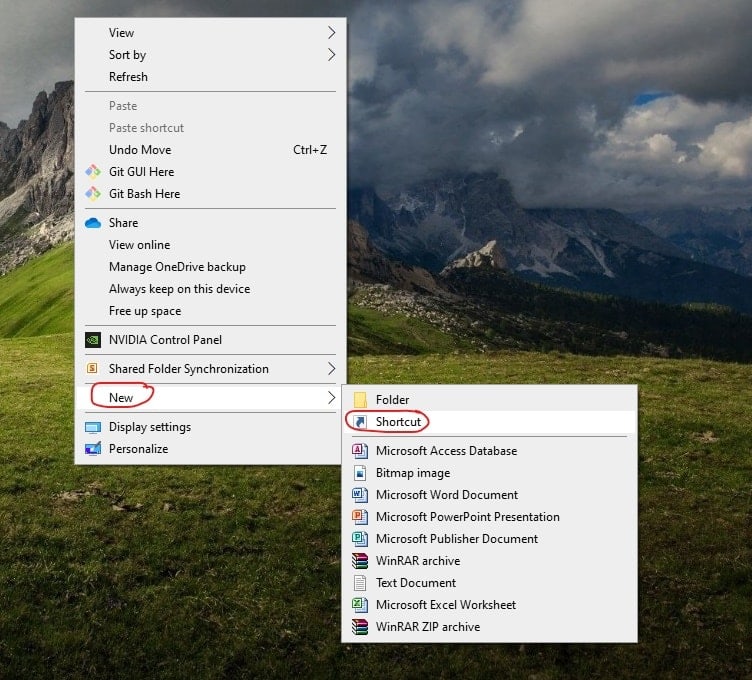
- Haga clic en el campo marcado "Escriba una ubicación del elemento". Escriba la dirección, incluidas las opciones HTTP y dos puntos.
- Cambie el Título y haga clic en el botón "Finalizar".
Windows en varios dispositivos
Windows es compatible con varias aplicaciones y se ejecuta en casi todos los dispositivos sin problemas. Microsoft afirma que Windows 10 es el sistema operativo que finalmente unifica todos sus dispositivos informáticos. Simplemente significa que Windows 10 se ejecutará en la gama más amplia de dispositivos de la historia.
Echemos un vistazo a como crear un atajo en varios dispositivos.
- Acceso directo de escritorio en Mac OS X– Los usuarios que usan PC con Windows conocen bien los accesos directos del escritorio, pero no es algo que se haya visto a menudo en una Mac. En Mac, no se llaman accesos directos, se llaman alias.
Para hacer un alias,
- Haga clic con el botón derecho en la aplicación, el archivo o la carpeta a la que desea tener un acceso directo.
- Cuando aparezca el menú, simplemente haga clic en la opción "Crear alias".
- Aparecerá un nuevo archivo que se parece al anterior, excepto que tiene la palabra "alias" al final de su nombre.
- También puede ver una pequeña flecha en la parte inferior izquierda del icono del archivo que le permite saber que es un acceso directo y no real. En caso de que su Dock se vuelva demasiado ancho para caber en su pantalla, crear alias puede ser muy útil.
- Creación de accesos directos en Android o tableta: puede anclar o crear accesos directos de sus sitios web favoritos en la pantalla de inicio para acceder a ellos rápidamente.
Para Android solo-
- Toque el botón de menú y haga clic en Agregar a la pantalla de inicio.
- Ingrese un nombre para el acceso directo y Chrome lo agregará automáticamente a su pantalla de inicio.
- El ícono aparecerá en su pantalla de inicio como cualquier otro atajo o widget de aplicación.
Para iPad solo:
- Inicie el navegador Safari en iOS de Apple y navegue a la página web que desea agregar a su pantalla de inicio.
- Haga clic en el botón compartir en la barra de herramientas del navegador.
- Toque el icono Agregar a la pantalla de inicio en el menú Compartir. Debe nombrar el acceso directo antes de tocar el botón Agregar.
- La barra de botones para compartir se encuentra en la parte superior de la pantalla en un iPad y en la parte inferior de la pantalla en un iPhone o iPod Touch.
Nota: para eliminar un acceso directo a un sitio web de la pantalla de inicio de su dispositivo, simplemente mantenga presionado el acceso directo y elimínelo como lo haría con cualquier otro ícono de aplicación.
Snelle Koppelingen
- Aplicaciones de edición de fotos 2021 Una guía de las mejores aplicaciones de edición de fotos.
- El mejor almacenamiento en la nube para Linux: revisado por nerds de Linux
- Consejos prácticos de diseño para empresas emergentes
Conclusión:-¿Cómo crear un acceso directo en el escritorio?
La creación de accesos directos es una puerta a la comodidad y una solución rápida para todas aquellas búsquedas detalladas para localizar un archivo. Ayudan a aumentar su productividad y ahorran tiempo.
Cómo crear un atajo es un proceso simple una vez que te acostumbras. Sin embargo, evite almacenar datos en el área del escritorio, ya que es peligroso mantener archivos o carpetas originales en el área del escritorio.
A diferencia de la vida, estos atajos te llevarían a tu destino mucho más rápido y son un verdadero éxito. ¡Disfruta navegando por el método abreviado!




